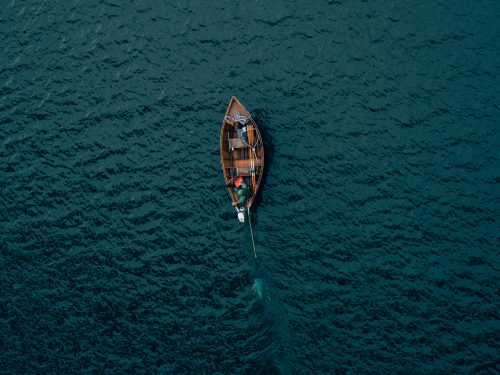在Mac电脑上使用虚拟机软件运行Windows 10系统已经成为许多用户的常规操作。有时候用户会遇到无法打开虚拟机的问题。以下是一些解决Mac无法打开虚拟机Windows 10的常见方法:
1. **检查虚拟机软件**
- 确认您使用的虚拟机软件(如VMware Fusion或Parallels Desktop)是最新版本。旧版本可能存在兼容性问题,更新到最新版本可以解决部分问题。
2. **检查虚拟机设置**
- 打开虚拟机软件,检查虚拟机的设置是否正确。特别是内存和处理器分配,确保它们没有被限制或设置过高,超出Mac电脑的实际硬件能力。
3. **检查虚拟硬盘**
- 检查虚拟硬盘是否有问题。尝试重新创建虚拟硬盘,或者检查虚拟硬盘文件是否存在损坏。如果文件损坏,您可能需要恢复或重新创建虚拟硬盘。
4. **关闭安全软件**
- 如果您的Mac上安装了防火墙或防病毒软件,它们可能会阻止虚拟机软件或虚拟机访问网络或资源。尝试暂时关闭这些安全软件,然后尝试重新打开虚拟机。
5. **检查系统权限**
- 确保虚拟机软件有足够的系统权限运行。在Mac上,您可以通过系统偏好设置中的“安全性与隐私”来检查权限设置。
6. **重置NVRAM/PRAM**
- 有时候,NVRAM(非易失性随机存取存储器)或PRAM(参数随机存取存储器)的设置可能会导致问题。重启Mac,同时按住`Option` `Command` `P` `R`键10秒钟来重置NVRAM/PRAM。
7. **检查系统文件完整性**
- 使用Mac的内置功能来检查和修复系统文件。在启动时按住`Command` `R`键,从恢复模式启动Mac,然后运行“磁盘工具”来检查和修复磁盘。
8. **恢复虚拟机**
- 如果以上方法都无法解决问题,您可以考虑恢复虚拟机到一个之前的状态。在虚拟机软件中,通常有恢复到之前状态的选项。
通过以上方法,您可以尝试解决Mac无法打开虚拟机Windows 10的问题。如果问题依旧存在,可能需要联系虚拟机软件的客服或查找更专业的技术支持。